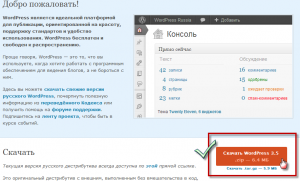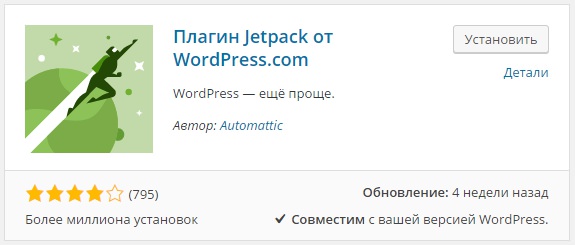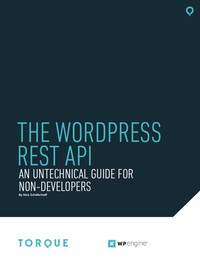Фотогалерея для проведения фотоконкурсов на WordPress. Wordpress фотогалерея
Лучший плагин галереи для wordpress
Сегодня мы будем выбирать плагин галереи для нашего блога. Галерея делает показ постов и фотографий эффектным и более удобным. Для каждого проекта свои требования. И я постараюсь сделать полную подборку существующих плагинов вордпресс для создания фотоальбома и галереи.
Лучшие плагины галереи для wordpress
NextGEN Gallery
 NextGEN Gallery считается общепризнанным лучшим плагином. Из плюсов — у него множество настроек и функций. Минусом является то, что он достаточно тяжелый и создает нагрузку на сервер. И очень часто вебмастера жалуются, что он вообще не работает.
NextGEN Gallery считается общепризнанным лучшим плагином. Из плюсов — у него множество настроек и функций. Минусом является то, что он достаточно тяжелый и создает нагрузку на сервер. И очень часто вебмастера жалуются, что он вообще не работает.
Установка
- Скачать NextGEN Gallery по ссылке http://wordpress.org/extend/plugins/nextgen-gallery/
Файл перевода NextGEN Gallery на русский язык — скачать [download id=»8″]
Настройка
- Основные настройки можно не трогать — все уже сделано по умолчанию. В основном, может понадобиться изменить размер самих миниатюр.
- В меню «Тамбнейлы» — меняете размер и качество превьюшек (миниатюр).
- В меню «Изображения» — здесь главное поставить галочку напротив кеширования картинок для уменьшения нагрузки. По умолчанию она должна быть включена.
- В меню «Галерея» можно изменить количество показываемых картинок и разные другие, например, «смотреть слайдшоу».
- На следующих вкладках можно поэкспериментировать с эффектами, водяными знаками.
Создание галереи в NextGEN Gallery
- В папке wp-content создайте папку gallery и дайте ей права 777. На различных хостингах права могут отличаться, например, достаточно дать папке права 755 и все будет работать.
- Затем идем в меню галереи «Добавить галерею/изображение». Называйте по-английски. При удачно выполненной операции вы увидите сообщение, что галерея создана.
- Теперь можно загружать картинки со своего компьютера. Если у вас много изображений, то можно их положить в один архив ZIP и загрузиить его. Плагин все изображения сам разаархивирует в нужную папку.
- У каждой картинки будет свой идентификатор ID.
- Добавить в пост любую созданную галерею легко в визуальном редакторе, нажав на специальный появившийся значок.
- Любуйтесь постом с превьюшками этих картинок. При нажатии на миниатюры открывается эффектный просмотр.
Lightbox Gallery
 Этот плагин умеет осветлять внешний вид галереи, делить страницу галереи на несколько страниц и многое другое.
Этот плагин умеет осветлять внешний вид галереи, делить страницу галереи на несколько страниц и многое другое.
Скачать http://wordpress.org/plugins/lightbox-gallery/
WordPress Polaroid Gallery
 Похож на Lightbox Gallery, но изображения похожи на вывод в стиле “Polaroidа”.
Похож на Lightbox Gallery, но изображения похожи на вывод в стиле “Polaroidа”.
Скачать http://wordpress.org/plugins/polaroid-gallery/
Slideshow Gallery
 Простой, небольшой плагин. Чем меньше разных настроек нужно делать, тем легче нам живется.
Простой, небольшой плагин. Чем меньше разных настроек нужно делать, тем легче нам живется.
Скачать http://wordpress.org/plugins/slideshow-gallery/
Tinymce Thumbnail Gallery
 Еще один простой в использовании плагин для галерей. Он давно не обновлялся, является устаревшим.
Еще один простой в использовании плагин для галерей. Он давно не обновлялся, является устаревшим.
Скачать http://wordpress.org/plugins/tinymce-thumbnail-gallery/
Плагины вордпресс фото альбомов, видео и галерей.
WordPress DM Albums — фотоальбом и галерея. DM Albums умеет выбирать масштаб изображения, соответсвующий размеру экрана у пользователя. Отображает альбомы плавно, благодаря AJAX. В настоящее время его нет для скачивания на wordpress.org.
GRAND FlAGallery
 Это многофункциональный плагин для создания фото, галереи, видео-галереи, встроенного альбома для музыки. Имеется сильное администрирование для управления медиа-контентом. Вы сможете обрабатывать галерею изображений, аудио и видео.Скачать http://wordpress.org/plugins/flash-album-gallery/
Это многофункциональный плагин для создания фото, галереи, видео-галереи, встроенного альбома для музыки. Имеется сильное администрирование для управления медиа-контентом. Вы сможете обрабатывать галерею изображений, аудио и видео.Скачать http://wordpress.org/plugins/flash-album-gallery/
Auto Highslide — фото галерея.
Простой в использовании. Залил, активировал и он работает. Плагин делает эффектным просмотр любой миниатюрной картинки в блоге. Достаточно пользователю нажать на миниатюру и всплывет полное изображение. Все. Просто и понятно всем! Чтобы не возникло проблем при просмотре, следите, чтобы при вставке картинки была нажата «ссылка на исходное изображение» или «ссылка на файл».
WP jQuery Lightbox — плагин фотогалереи.
 Как и Auto Highslide, выводит всплывающие картинки на блоге.
Как и Auto Highslide, выводит всплывающие картинки на блоге.
Скачать http://wordpress.org/plugins/wp-jquery-lightbox/
SlideDeck 2 Lite Responsive Content Slider
 Вы легко настроите вывод контента вашего блога в виде слайдера. В этот слайдер войдет абсолютно все: тексты, фото, видео.
Вы легко настроите вывод контента вашего блога в виде слайдера. В этот слайдер войдет абсолютно все: тексты, фото, видео.
Скачать http://wordpress.org/plugins/slidedeck2/
Yet Another Photoblog
Скачать http://wordpress.org/plugins/yet-another-photoblog/
 Плагин Yet Another PhotoBlog сделает вам фото-блог. Есть перевод на русский язык.
Плагин Yet Another PhotoBlog сделает вам фото-блог. Есть перевод на русский язык.
Плагин фотогалереи – Fotobook.
Плагин свяжет ваш аккаунт с социальной сетью Facebook и свяжет фотоальбомы на сайте между друг другом.
Для импорта фотографии в галерею используют Facebook API.
Скачать http://wordpress.org/plugins/fotobook/
Примечание: в настоящее время плагин давно не обновлялся.
Плагин фотогалереи — AWSOM Pixgallery
 Будет полезным для всех, кто занимается веб-дизайном, графическим моделированием, художественной фотографией. Вы легко сделаете фото-архивы или фотогалереи, а также профессиональное портфолио.
Будет полезным для всех, кто занимается веб-дизайном, графическим моделированием, художественной фотографией. Вы легко сделаете фото-архивы или фотогалереи, а также профессиональное портфолио.
Скачать http://wordpress.org/plugins/awsom-pixgallery/
Тоже заброшен разработчиками.
PhotoSmash Galleries
 Этот плагин вставит фотогалерею в пост, разрешит читателям вашего блога загружать свои фотоснимки на ваш блог или на другой.
Этот плагин вставит фотогалерею в пост, разрешит читателям вашего блога загружать свои фотоснимки на ваш блог или на другой.
Скачать http://wordpress.org/plugins/photosmash-galleries/
FancyBox for WordPress
 FansyBox – простая установка, ничего не нужно настраивать. Работа с изображениями осуществляется с помощью jQuery.
FansyBox – простая установка, ничего не нужно настраивать. Работа с изображениями осуществляется с помощью jQuery.
Скачать http://wordpress.org/plugins/fancybox-for-wordpress/
psd-templates.ru
Как создать галерею в WordPress? Полезная инструкция для новичков
В WordPress хорошо организована работа с графическими файлами и мультимедиа. Вставить изображение в статью очень просто, достаточно лишь в редакторе административной панели нажать кнопку «Добавить медиафайл», расположенную над панелью инструментов.
После клика по этой кнопке происходит автоматический переход в библиотеку медиафайлов, где осуществляется работа с картинками. Если нужно добавить сразу несколько изображений, то в таком случае используют галереи.
Встроенная галерея WordPress
Чтобы не прибегать к применению плагинов, при создании простой галереи можно использовать ту, что уже имеется в WordPress.
Рассмотрим её создание на примере кулинарного сайта:
- Создаём новую страницу для фотогалереи;
- После написания названия галереи или какого-то поясняющего текста ставим курсор посредине странички и нажимаем кнопку «Добавить медиафайл»:
- Происходит автоматический переход в библиотеку, где в левой стороне экрана нужно выбрать опцию «Создать галерею» (на рисунке ниже цифра 1). Далее или выбираем файлы, уже имеющиеся в библиотеке, или загружаем новые:
Файлы для загрузки в библиотеку можно выбрать на своём компьютере или в интернете и перетащить в это окно (цифра 3).
После загрузки нужно подписать каждое изображение и указать атрибут Alt, затем выбрать все файлы, предназначенные для галереи, и нажать кнопку «Создать галерею» в нижнем правом углу (цифра 4).
- Далее открывается страничка редактирования, где изображения можно перетаскивать, меняя их местами, для лучшего сочетания друг с другом:
В правой части экрана выбирается число колонок. В нашем случае их будет 4, а вообще можно выбрать от 1 до 10, тогда разные галереи на сайте будут выглядеть по-разному.
Если активировать опцию «Случайный показ», то при открытии странички с галереей все изображения каждый раз будут представлены в случайном порядке. Если нужно задать строго определённое расположение изображений, то напротив этой опции не следует ставить галочку.
- После нажатия кнопки «Вставить галерею», в редакторе административной панели она будет выглядеть вот так:
- После опубликования страницы с wordpress галереей изображений, на сайте она будет выглядеть следующим образом:
- Если в расположении картинок что-то не устраивает и хочется поменять их местами, то нужно нажать на пиктограмму галереи (на рисунке ниже она окружена красными стрелками) и затем нажать кнопки редактирования или удаления, если вдруг результат не понравился или захотелось создать фотоальбом заново:
Галерею можно располагать не только на специально созданной страничке, но абсолютно в любом месте при создании новых записей, а также добавлять новые галереи к старым записям, оживляя их и придавая им новизну.
Главный недостаток встроенной галереи WordPress в том, что она статична. При нажатии на картинку открывается новая страница с этой картинкой, где её можно рассмотреть более детально. Но рассматривать каждое изображение отдельно очень неудобно, поэтому дополнительно используют специальные плагины.
Галерея для WordPress при помощи плагинов
Наиболее удобный плагин галереи для wordpress, который будет полезен и для всех других изображений сайта это плагин Image-zoom, увеличивающий размер картинок.
После установки его следует слегка подкорректировать, выбрав опцию «Настройки»:
Нужно указать максимальные размеры изображений (длину и ширину), выбрать тему, время перелистывания слайд-шоу, прозрачность фона и другие параметры. После завершения настройки следует нажать кнопку «Обновить», после чего плагин начнёт свою работу.
Созданная с его помощью фотогалерея для WordPress выглядит впечатляюще, а просматривать фото более удобно как в ручном, так и в автоматическом режиме:
При создании компактной галереи часто используют плагин Image Horizontal Reel Scroll Slideshow. Уже из его названия ясно, что галерея будет располагаться и прокручиваться только горизонтально, не занимая лишнее место по вертикали страницы.
При наведении курсора мыши на любое изображение, оно замирает, а по щелчку мыши картинка открывается в новом окне. Плагин совместим с версиями WordPress 2.8 и выше.
Удобный плагин галереи для wordpress NextGen Gallery выбирают многие пользователи. Новичкам он может показаться сложным, но разобраться в нём не так сложно, как кажется. Все картинки для него нужно загружать в специальную папку wp-content/gallery.
Плагин, помимо плавного увеличения размера картинок, умеет добавлять к изображениям водяные знаки и множество интересных спецэффектов. С его помощью легко разместить галерею в сайдбаре:
А с помощью различных шаблонов этого плагина легко создавать самые разнообразные галереи, не похожие друг на друга.
Любой пользователь сможет найти и выбрать необходимый плагин, набрав в поиске запросы: «фотогалерея wordpress плагин» или «wordpress галерея изображений». Можно поочерёдно установить несколько разных плагинов на локальном сервере, проверить их функционал, а затем выбрать наиболее подходящий именно для вас.
Для небольшого слайдера подойдёт лёгкий плагин Content Slide. Плагин Featured Content Gallery имеет более громоздкую настройку, но с его помощью можно выводить галерею постов. Для этих же целей подойдёт плагин Featured Posts Grid.
Галереи можно создать не только для картинок, фотографий и постов с помощью плагинов галереи для wordpress, но и для видео, используя специальные плагины, например, WordPress Video Gallery или уже упоминавшийся плагин NextGen Gallery.
А во многих современных шаблонах для WordPress уже есть встроенные слайдеры, отображающие видеоряд и позволяющие легко переходить от одного видео к другому.
С помощью сервиса picturetrail можно бесплатно или платно создать красивое слайд-шоу для своего сайта. Преимущество этого сервиса в том, что фотографии и изображения хранятся не на самом ресурсе, а в фотобанке сервиса. Досадное неудобство – сайт сервиса англоязычный, без знания языка не столь легко разобраться.
После обязательной регистрации следует загрузить свои фото, выбрать понравившиеся спецэффекты, сохранить, скопировать предложенный код и вставить его на свой сайт в то место, где будет располагаться галерея.
Помните, что использование галереи актуально для сайтов любой тематики, а странички, украшенные wordpress галереей изображений, смотрятся более привлекательно и добавляют большой плюс к графическому дизайну сайта.
Удачи Вам!
www.internet-technologies.ru
Фотогалерея для проведения фотоконкурсов на WordPress
Многие блогеры для повышения активности и для проявления интереса к своему ресурсу, часто организовывают конкурсы самых различных направлений. Это действительно интересно, такое в своем роде развлечение, к тому же с призовыми местами, что больше увеличивает желание принять участие.
Сегодня мы рассмотрим плагин Contest Gallery, который поможет нам создать конкурс на основе изображений, то есть фотоконкурс. Это будет построено как фотогалерея только с открытой формой для загрузки своих изображений. И также имеется оценочная система (рейтинг) в виде звездочек, а еще ко всему, можно комментировать любую работу.
Плагин Contest Gallery для фотоконкурса

Многофункциональная, универсальная фотогалерея. Отлично подходит для создания фотоконкурсов. В плагине предусмотрена возможность оставлять комментарии к представленным изображениям. Есть звездочный рейтинг, где можно оставлять свой голос за понравившуюся работу. А также присутствует форма для самостоятельной загрузки картинок и другие полезные фишки.
ДемоСкачать
Некоторые особенности:
- Рейтинг в виде одной звезды или пяти
- Форма комментарий к каждой картинке
- Установка даты для окончания конкурса
- Форма для загрузки изображений
- Другое
Настройки плагина Contest Gallery
После установки плагина и его активации слева в панели добавится раздел «Contest Gallery». Переходим в него и создаем новую галерею, нажав на кнопку «New gallery». После чего откроется страница со всеми настройками.

Верху идут три шорткода: галерея, форма загрузки картинок и форма регистрации. Под каждым из них есть кнопка параметров и кнопка «Edit options» общих параметров. Ниже идет загрузка изображений из медиафайлов WordPress или с компьютера. После загрузки картинок нужно добавить их в галерею, поставив галочку напротив «Select/Deselect All» и в самом низу сохранить изменения, нажав на кнопку «Save».
Теперь для проверки просто на какой-нибудь страницы разместите, к примеру, два шорткода: галерея, форма загрузки. Попробуйте написать комментарий, голосовать за работу, в общем, проверить на работоспособность.
Потом перейдите в Edit options для более подробной настройки галереи. Здесь вы найдете семь вкладок с параметрами. Давайте быстренько пробежимся по ним.

Multiple pics options – внешний вид. Настройка отступов, фона, сортировки, ленивая загрузка, скругление картинок.Single pic options – параметры просмотра картинки. Включить слайд или просмотр картинки в новой вкладке.Gallery options – параметры галереи. Настройка вида голосования, включить голосование через Facebook, разрешить голосование только зарегистрированным пользователям, разрешить комментарии.Upload options – параметры формы загрузки. Выбрать какой формат изображений разрешен, какой максимальный вес/разрешение, количество загрузок.User mail text – Текст письма при успешной загрузке картинки.Registration options – Текст письма при регистрации.Login options – Переадресация при входе.
wordsmall.ru
10 лучших бесплатных плагинов фотогалереи для WordPress|Всё гениальное просто

Как превратить коллекцию фотографий в эффективный инструмент достижения цели? В чём секрет популярности и успеха? Поделиться впечатлениями о путешествии, добавить эмоций к публикациям блога, или создать портфолио с демонстрацией профессиональных навыков поможет фотогалерея.
Для создания фотогалереи на WordPress блогах используют специальные плагины.
Представляю вашему вниманию 10 лучших WrdPress плагинов фотогалереи, которые сочетают в себе оригинальный дизайн, богатый функционал и надёжную работу. Все расширения, о которых пойдёт речь в этой публикации, либо бесплатны, либо разработчики предлагают бесплатную и премиум версии.
1. NextGEN Gallery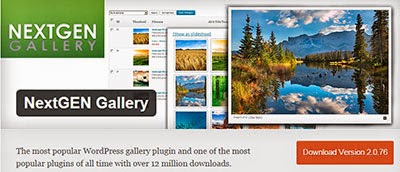 NextGEN Gallery - один из самых популярных плагинов галерей. Поддерживает пакетную загрузку изображений, редактирование эскизов, создание слайд-шоу. Позволяет объединить несколько галерей в тематические альбомы. 2. Easy Media Gallery
NextGEN Gallery - один из самых популярных плагинов галерей. Поддерживает пакетную загрузку изображений, редактирование эскизов, создание слайд-шоу. Позволяет объединить несколько галерей в тематические альбомы. 2. Easy Media Gallery 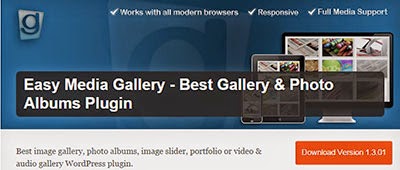 Easy Media Gallery - обеспечит простой и понятный способ настройки и управления галереями, фотоальбомами, галереями с функцией нумерации страниц, с использованием Google Maps и Gogle Street View. Позволяет встраивать видео из YuTube, Vimeo и других видеохостингов. Стимулирует посетителей сайта к активности, что, несомненно, положительно скажется на ранжировании в поиске. 3. Photo Gallery
Easy Media Gallery - обеспечит простой и понятный способ настройки и управления галереями, фотоальбомами, галереями с функцией нумерации страниц, с использованием Google Maps и Gogle Street View. Позволяет встраивать видео из YuTube, Vimeo и других видеохостингов. Стимулирует посетителей сайта к активности, что, несомненно, положительно скажется на ранжировании в поиске. 3. Photo Gallery 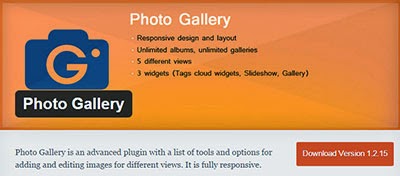 Photo Gallery - плагин фотогалереи WordPress с адаптивным дизайном, с целым набором инструментов и опций для редактирования и интеграции изображений. Поддерживает большинство популярных форматов и неограниченное количество фотографий. Есть возможность добавления видео и воспроизведения звука для слайд-шоу. 4. Responsive Photo Gallery
Photo Gallery - плагин фотогалереи WordPress с адаптивным дизайном, с целым набором инструментов и опций для редактирования и интеграции изображений. Поддерживает большинство популярных форматов и неограниченное количество фотографий. Есть возможность добавления видео и воспроизведения звука для слайд-шоу. 4. Responsive Photo Gallery 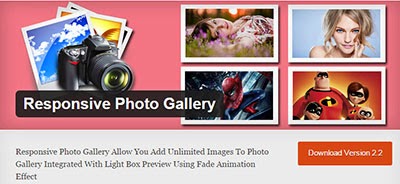 Responsive Photo Gallery - основан на структуре автозагрузки, с неограниченным количеством изображений на WP сайте. В окне предварительного просмотра изображения демонстрируются с анимированным эффектом затухания. Позволяет использовать шорт-код для публикации фотогалереи на любой странице WordPress блога. Удобная панель администратора и два дизайна макетов. 5. Gallery
Responsive Photo Gallery - основан на структуре автозагрузки, с неограниченным количеством изображений на WP сайте. В окне предварительного просмотра изображения демонстрируются с анимированным эффектом затухания. Позволяет использовать шорт-код для публикации фотогалереи на любой странице WordPress блога. Удобная панель администратора и два дизайна макетов. 5. Gallery 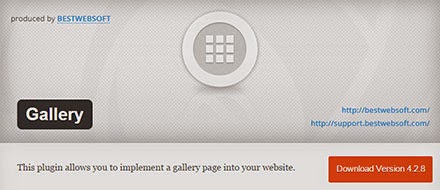 Gallery - WP плагин для простого создания галереи изображений с высоким качеством. Премиум версия содержит расширенный набор функций. 6. Grand Flaggaleri
Gallery - WP плагин для простого создания галереи изображений с высоким качеством. Премиум версия содержит расширенный набор функций. 6. Grand Flaggaleri 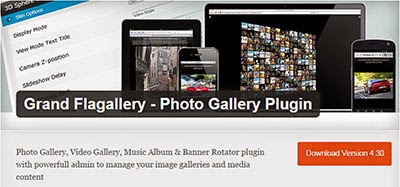 Grand Flaggaleri - мощный плагин с оригинальным 3D эффектом демонстрации фотогалереи. Привлекает посетителей красивым слайд-шоу в сопровождении фоновой музыки. 7. Simple Photo Gallery
Grand Flaggaleri - мощный плагин с оригинальным 3D эффектом демонстрации фотогалереи. Привлекает посетителей красивым слайд-шоу в сопровождении фоновой музыки. 7. Simple Photo Gallery  Simple Photo Gallery - простой и функциональный плагин предлагает различные шаблоны эскизов и множество других опций на ваш выбор. 8. Gallery Bank
Simple Photo Gallery - простой и функциональный плагин предлагает различные шаблоны эскизов и множество других опций на ваш выбор. 8. Gallery Bank  Gallery Bank - более 200 функций для привлечения читателей на ваш WordPress блог. 9. Lazyest Gallery
Gallery Bank - более 200 функций для привлечения читателей на ваш WordPress блог. 9. Lazyest Gallery 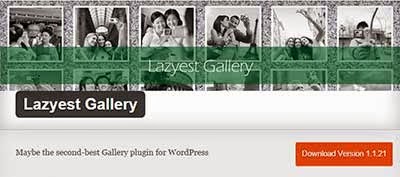 Lazyest Gallery поддерживает неограниченно количество изображений с возможностью добавлять титры. 10. Facebok Photo Fetcher
Lazyest Gallery поддерживает неограниченно количество изображений с возможностью добавлять титры. 10. Facebok Photo Fetcher 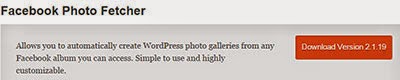 Facebok Photo Fetcher - удобный плагин для автоматического создания фотогалереи из альбома Facebook.
Facebok Photo Fetcher - удобный плагин для автоматического создания фотогалереи из альбома Facebook. Доброй охоты всем нам!

www.in-blog.com
Простая галерея средствами Wordpress
Здравствуйте, уважаемые постоянные читатели блога SEOBID.NET, подписчики и случайные посетители! Сегодня на повестке дня – создание своей галереи с минимальными знаниями программирования и временными затратами. К тому же, в отличие от большинства плагинов, предлагающих создать галерею только на одной странице сайта, эта фотогалерея, создание и работу которой мы рассмотрим сегодня, может быть организована на любой странице – хоть на всех – или даже несколько галерей в одной записи или на одной странице блога. Интересно? Тогда начинаем.
Как создать обычную галерею изображений на WordPress его же средствами
Это очень просто и, если кто-то не знает, то после прочтения этой статьи сделает такую галерею на пару минут. Допустим, вы собрались публиковать запись, в которой мало текста, но предполагается много изображений. Естественно, самым первым решением, которое приходит на ум, будет создать набор картинок в конце статьи. А чтобы они не выглядели беспорядочным нагромождением, я предлагаю вам сделать мини-галерею. Допустим, из 6-8 изображений.
Для этого в редакторе WordPress заходим в пункт «Создать галерею», который вы увидите, нажав на ссылку «Добавить медиафайл». Вот наглядная картинка ваших действий:

Выбираете из нового окна с вашими картинками в библиотеке файлов те, которые вам нужны в новой галерее (просто щелкаете по изображению и переходите к выбору следующего), и жмете ссылку «Создать галерею».
В следующем окне будет непосредственно ваша новая галерея с выбранными картинками, которые WordPressпредлагает минимально оформить, то есть – подписать и выбрать ссылку на несколько конечных адресов – на сам медиафайл, на страницу вложения, или не добавлять никакую ссылку. Для того чтобы впоследствии заработала полноценная фотогалерея, как, например, с плагином Lightbox, вам необходимо указать ссылку на медиафайл:

Да и с точки зрения внутренней оптимизации и наполнения сайта так удобнее и правильнее – объясняю, почему. Во-первых, если вы сделаете ссылку на страницу вложения, то ваш полноразмерный медиафайл будет открываться на новой странице. А это, в свою очередь, означает, что вам для поисковых систем нужно будет не только вписывать название файла, но и всю остальную информацию – ключи, дескрипшен, текст не менее 1000 символов. Иначе ПС просто не проиндексируют эту страницу как несущую полезную информацию, или сделают это через очень неопределенное время.

Во-вторых, размещая ссылку на полный медиафайл, вы тем самым перенаправляете пользователя на страницу с изображением, лишая его возможности средствами WordPress вернуться назад, в галерею. Это можно будет сделать только из браузера – нажав на стрелку браузера «Вернуться назад».
В каждом браузере она разная, поэтому вы должны знать, где она находится, но не каждый пользователь захочет это делать – многие после такого «облома» просто уйдут с сайта, а вам это не нужно.

Изображения вставляются при помощи формирующегося средствами WordPress шорткода, который вы видите на картинке. Если переключить редактор в текстовый режим, то вы увидите и сам шорткод. Продолжаем дальше – что нам нужно, чтобы картинки открывались эффектно?
При редактировании нашей галереи выбираем «Медиафайл» вверху справа, и продолжаем работать дальше. А дальше вам нужно сделать пояснительные подписи к каждому изображению, которые будут служить тегом «alt». Вот теперь все, можно нажимать кнопку «Вставить галерею».
На этом ваша работа еще не закончена – вы только вставили галерею на страницу записи. Дальше – все, как обычно – наполняете страницу контентом и публикуете ее. Получилось не очень красиво, да и эффекта при открывании картинок нет никакого. Как исправить это положение дел?
Плагин Gallery Carousel Without JetPack
После такой работы у вас появится своя мини-галерея, но она будет работать следующим образом: при нажатии на картинку будет открываться полное изображение по адресу его вложения. То есть, практически то, о чем я вам говорил – не новая страница, а сама картинка, файл вложения. Бесполезная функция, поэтому нам нужно сделать нашу галерею более удобной для пользователя и более функциональной.
Этого мы добьемся установкой простенького плагина Gallery Carousel Without JetPack. Ка устанавливаются любые плагины на WordPress, вы прочтете в статье «Несколько способов установки плагинов на WordPress», если не знаете этого, ну а после установки и активации плагина вы, наконец и сразу, обзаведетесь работающей, и красиво работающей галереей:

Причем вам не нужно будет настраивать этот замечательный плагин – можно только поменять цвет фона. Это вы сможете сделать в панели администратора, в меню «Настройки» — «Медиафайлы». Там после установки плагина появится вот такое добавочное поле для настроек галереи:

Пункт «» означает, что вы сможете или вручную переключать картинки, или включить их автоматическое переключение – выбирайте сами. Ну и настройка, о которой я уже говорил – цвет фона галереи. Вот, собственно и вся работа. Теперь у вас есть возможность в несколько минут создавать любую галерею, и даже несколько галерей на одной странице. Просто, удобно и быстро. До встречи в новых публикациях!
seobid.net
7 плагинов для фотогалереи на WordPress
Для тех, кто увлекается фотографией или хочет сделать свой сайт-портфолио, обязательным атрибутом станет галерея авторских снимков. Фотогалереи также нужны администраторам блогов, посвященных креативным подборкам фотографий или обоев на рабочий стол. А еще с их помощью можно упорядочить скриншоты выполненных программ или разработанных дизайнов. Короче говоря, у WordPress-плагинов для создания галереи изображений есть масса возможных применений.
Сегодня предлагаю вам 7 возможных вариантов создания фотогалереи на WordPress. Надеюсь, один из перечисленных далее плагинов придется вам по душе.
Вы также можете посмотреть наш видео урок с обзором данных плагинов.
Fotobook
Этот плагин для вашего сайта или блога на базе WordPress позволит связать между собой ваш аккаунт в социальной сети Facebook и фото-альбомы на сайте. Для импорта фотографий в галерею используется Facebook API, поэтому процесс передачи фотографий должен пройти легко.

Страница плагина
Yet Another Photoblog
А этот плагин превратит ваш блог на WordPress в полноценный фотоблог. При помощи данного плагина можно настроить удобный вам режим загрузки и отображения ваших фотоснимков, скриншотов или картинок.
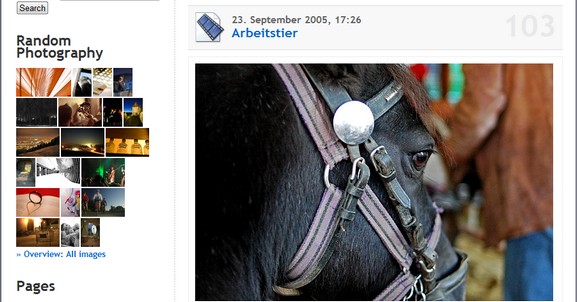
NextGEN Gallery
Этот плагин позволит создать интегрированную галерею, с поддержкой Flash и возможностями прокручивания слайд-шоу из ваших фотоснимков.
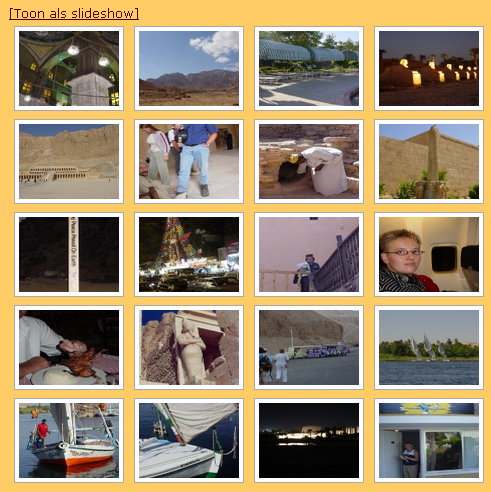
AWSOM Pixgallery
Данный плагин позволяет создать фото-архив или фотогалерею тем, кто занимается веб-дизайном, графикой и графическим моделированием, либо делает художественные фотографии. При помощи этого инструмента на вашем сайте появится полноценное графическое портфолио. Плагин поддерживает автоматическое нанесение "водяных знаков" на фотографии, визуальный редактор и HTML-разметку, сортировку фотографий в списке, автоматическое создание изображений для предпросмотра; также поддерживает комментирование галереи в целом или отдельно взятого изображения; и умеет еще многое другое. Это — нативный плагин для WordPress, дополнительная настройка или интеграция со сторонними сервисами не нужна для его работы. Просто добавьте плагин, активируйте его — и можете смело наполнять фотоснимками или скриншотами свою галерею. Все опции работы данного плагина доступны в стандартном интерфейсе Консоли управления вашим блогом на базе WordPress.

PhotoSmash Galleries
С этим плагином процесс создания фотогалерей будет легким даже для новичка. Плагин позволяет выполнить вставку фотогалереи в пост, а также открыть доступ вашим пользователям / читателям, чтобы они также могли загружать свои фотоснимки на ваш сайт. Гибкость настройки в сочетании с подбором цветовой палитры "в тон" вашему основному дизайну сделают фотогалерею полезным и органичным дополнением к вашему сайту.
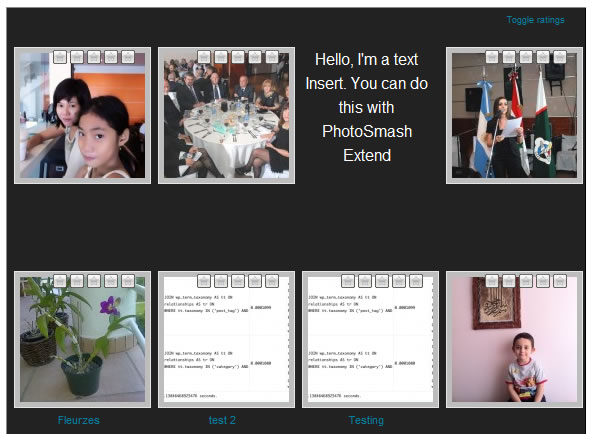
FancyBox
Плагин с самой простой установкой: просто загружаете плагин и активируете его в Панели управления сайтом. По умолчанию, для работы с изображениями используется jQuery. Плагин поддерживает вставку для отдельных постов, боковой панели или других блоков на сайте.
Можете также обратить внимание, что на проекте wpcafe.org мы как раз используем этот плагин для просмотра изображений в постах.
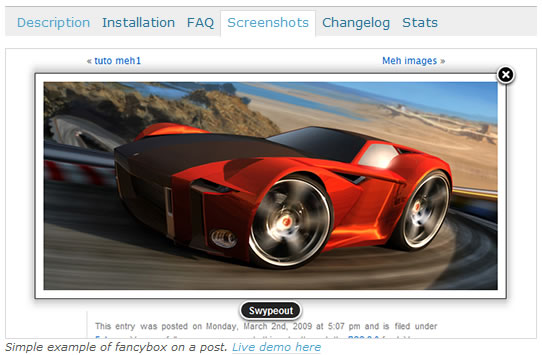
LightBox Gallery
У этого плагина, позволяющего создавать бокс-сеты из ваших фотографий, — целый набор характеристик:
- Настройка режима отображения фотоснимков
- Просмотр заголовков изображения во всплывающей подсказке
- Отображение metadata
- Разделение общей галереи на несколько страниц
- Расширенные настройки галереи


hostenko.com
Добавление встроенной галереи WordPress | Создание сайта на WordPress
Встроенная галерея WordPress позволяет добавлять в запись или на страницу блога сразу группу (миниатюр) изображений. Желательно, чтобы эти изображения были одного размера, чтобы их миниатюры также были одинаковыми:
[gallery link="file" columns="4" orderby="rand"]
Когда вы загружаете изображения из редактора во время создания или редактирования записи, они автоматически добавляются в галерею этой записи.
[ редакция статьи от 17 ноября 2017г. ]
В этой статье:
Как вставить галерею с новыми изображениями
1. Во время создания/редактирования записи или страницы в редакторе WordPress поместите курсор туда, куда нужно вставить галерею, щелкните на кнопке "Добавить медиафайл"( ниже поля заголовка страницы), перейдите на вкладку "Загрузить файлы" и загрузите изображения для галереи.

2.Щелкните слева на вкладке “Создать галерею”.
***Если вы загрузите сразу несколько изображений, они автоматически добавятся в галерею страницы.
Выберите файлы, задайте для них настройки и щелкните на кнопке "Создать галерею".
3. Откроется редактор галереи. Задайте настройки галереи и щелкните на кнопке “Вставить галерею“.
 В текстовом редакторе появится запись шорткода галереи Wordpress в виде:
В текстовом редакторе появится запись шорткода галереи Wordpress в виде:
А в визуальном редакторе появится галерея
 ель новогодняя
ель новогодняя  ель ель ель
ель ель ель  еловый хоровод
еловый хоровод
Обновление настроек галереи
Чтобы изменить настройки галереи, нужно переключиться на визуальный редактор WordPress. Если щелкнуть на галерее, появляется значок редактирования и удаления.
Настройки галереи
Настройки галереи интуитивно понятны. Удобно, что в окне редактирования галереи изображения можно перетаскивать, чтобы расположить их в нужном порядке. Также можно задать случайный порядок и показ в обратном порядке.
Опции для Ссылки c миниатюр: файл изображения (Медиафайл) и Страница вложения описаны в статье Изображения и медиафайлы в WordPress в разделе "Ссылка на файл или ссылка на запись".
В галерею можно добавить любые файлы из библиотеки. Одна из опций просмотра файлов на вкладке Библиотека файлов - Неприкрепленные (по умолчанию - Все медиафайлы).
Неприкрепленные изображения в библиотеке файлов

Неприкрепленные - это изображения, которые добавлены в библиотеку файлов, но не вставлены ни в какую запись или страницу.
Файлы могут быть загружены в библиотеку не только из редактора Записи (или Страницы). В библиотеке есть страница загрузки файлов, которая доступна из верхней админ панели (Добавить -Медиафайл) и из левого бокового меню админки (Медиафайлы -Добавить новый). На этой странице можно “Загрузить новый медиафайл” или медиафайлы ( ссылка: Переключиться на многофайловый загрузчик.).
Дополнительные возможности шорткода
Если в текстовом редакторе добавить шорткод [gallery] без указания параметра ids (список id изображений), будет выводиться галерея изображений, прикрепленных к данной записи (или странице), т.е. загруженных в библиотеку WordPress из встроенного редактора.
В то же время, в текстовом редакторе в шорткод можно добавить дополнительные параметры, например, id - id страницы, галерею которой нужно вывести. (см. статью шорткод gallery ).
Несколько разных галерей на одной странице
В запись или постоянную страницу можно добавлять любое количество галерей.
WordPress постоянно совершенствуется, и сейчас добавлять галереи изображений удобно и просто. При необходимости на одну страницу можно добавлять любые галереи. Кроме того, в WordPress 4.9 появился виджет, который показывает галерею изображений (Внешний вид -> Виджеты).
WordPress вставляет галерею как шорткод gallery, и ничто не мешает добавлять галереи вручную с дополнительными параметрами, нужно только знать id изображений (см. Как узнать id).
mblogm.ru